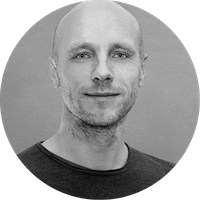Youtuber werden: So nimmst du Gaming-Videos auf (PC, Switch, Playstation, Xbox)

Du möchtest gerne ein eigenes Gamer-Video aufnehmen und bei Youtube veröffentlichen? Dann hilft dir diese Anleitung, denn je nach Setup brauchst du etwas Technik.
- Möchtest du dein eigenes Youtube-Gaming-Video aufnehmen?
- Spielst du gerne Minecraft, Fortnite, Zelda, Roblox oder andere Games, und möchtest deine Tipps mit anderen Gamern teilen?
- Spielst du an der Konsole wie Switch, Playstation, Xbox oder am Computer?
Dann hilft dir diese Anleitung bei deinen ersten Schritten.
Anleitung: So kannst du Youtube-Gaming-Videos aufnehmen
Je nachdem, wo du spielst (Konsole, Computer), brauchst du ein paar Schritte und etwas Technik, bevor du loslegen kannst. Es ist nicht immer ganz einfach, aber mit etwas Einarbeitung schaffst du das! Und hast dann eine Menge Spaß und kannst stolz sein, denn das kann nicht jeder.
Hier die wichtigsten Schritte für
- Option A: Konsole + Handy (einfachste Qualität)
- Option B: Konsole + Computer + Capture Card (etwas komplizierter, aber beste Qualität)
- Option C: Computer (beste Qualität, einfachster Weg)
Option A: An der Konsole spielen und Video per Handy aufnehmen (einfachste Qualität)
Mit dem Handy starten die meisten Youtube-Einsteiger ihre eigene Videoproduktion, denn dies geht am einfachsten. Jedoch hat man hier auch eine bescheidene Qualität der Video- und Audioaufnahme. Trotzdem ist dies der einfachste Weg, überhaupt mal mit deinem Youtube-Video-Dreh zu starten.
Sehr viel Spaß macht es, das Video mit einer Video-App wie InShot zu bearbeiten, denn das geht sehr einfach und man kann viele tolle Effekte leicht hinzufügen (Titelbild, Sticker etc.). Los gehts:
Das brauchst du:
- Stativ
- Handy
- Video-App wie z.B. InShot (kostenlos)
So gehts:
- Stelle das Stativ auf und klemme dein Handy ein
- Richte das Stativ auf deinen Fernseher
- Starte die Video-Aufnahme am Handy (Kamera-App)
- Spiele einfach los
- Schneide dein Video am Handy
- Lade dein Video bei Youtube hoch
Option B: An der Konsole spielen und Video per Computer aufehmen (beste Qualität)
Wenn du Videos aufnehmen möchtest kannst du eine Capture Card bzw. Splitter verwenden. Dies ist ein externes Gerät, das zwischen deine Konsole und deinen Fernseher geschaltet wird und es dir ermöglicht, das Bild- und Tonsignal aufzunehmen und auf deinem Computer zu speichern. Beliebte professionelle Capture Cards gibt es z.B. von Elgato (ca 100€). Es gibt aber auch günstigere Alternativen (ca. 15€)
Wenn du auch deine Stimme aufnehmen möchtest, brauchst du noch ein Headset, also einen Kopfhörer mit Mikrofon, das du mit deiner Konsole verbindest.
Sobald du die Switch über eine Capture Card mit deinem Computer (PC oder Mac) verbunden hast, kannst du am Computer eine kostenlose Aufnahmesoftware wie OBS Studio verwenden, um das Video aufzunehmen. Das Video kannst du dann nach Belieben am Computer schneiden, exportieren und bei Youtube hochladen.
Das brauchst du:
- Konsole (Switch, Playstation, Xbox)
- Headset
- Capture Card
- Computer (PC oder Mac)
- Aufnahme-Programm, z.B. OBS Studio (kostenlos)
So gehts:
- Verbinde dein Headset mit deiner Konsole
- Verbinde deine Konsole mit der Capture Card (HDMI-Ausgang)
- Verbinde deine Caputere Card mit deinem TV und dem Computer
- Installiere die Aufnahmesoftware auf dem Computer
- Starte dein Spiel
- Starte dein Aufnahme-Programm
- Stelle das Aufnahmeprogramm ein, so dass Video und Audio richtig aufgenommen werden
- Starte die Aufnahme
- Erstelle dein Gaming-Video
- Lade dein Video bei Youtube hoch
Video-Anleitung: Nintendo-Switch Gaming-Video aufnehmen:
Hier eine Schnellanleitung, wie man die Capture-Card mit der Nintendo Switch verbindet (auf englisch)
Option C: Am Computer spielen und Video aufnehmen (beste Qualität, einfachstes Setup)
Wenn ihr am Computer spielt, habt ihr es am einfachsten, ein Youtube-Gaming-Video aufzunehmen. Denn hier könnt ihr euren Bildschirm und Audio einfach direkt in einer Video-Software aufnehmen lassen. Außerdem könnt ihr schnell zwischen spielen, aufnehmen, schneiden wechseln, z.B. wenn ihr beim schneiden merkt, dass ihr noch mehr Videomaterial braucht, z.B. wenn euch eine wichtige kurze Szene fehlt.
Das brauchst du:
- Computer (PC oder Mac)
- Headset
- Aufnahmesoftware, z.B. OBS-Studio (kostenlos)
So gehts:
- Verbinde dein Headset mit deinem Computer
- Installiere die Aufnahmesoftware auf dem Computer
- Starte dein Spiel
- Starte dein Aufnahme-Programm
- Stelle das Aufnahmeprogramm ein, so dass Video und Audio richtig aufgenommen werden
- Starte die Aufnahme
- Erstelle dein Gaming-Video
- Lade dein Video bei Youtube hoch
Willst mehr zu Videoschnitt und Youtube-Videoaufnahme lernen?
Hier kann dir auch ein guter Video-Kurs für Jugendliche helfen. Dafür gibt es in vielen Städten oft hilfreiche Kurse
- Schnupperstuden in Freizeit-/ Familien-Center
- Kurse in Multimedia-Schulen,
- Video-Schul-AGs
- gute Freunde fragen
- Eltern fragen, die sich damit auskennen
- Youtube-Videos dazu suchen
Nun musst du noch ein bisschen herausbekommen, damit du dein Video profimäßig aufnehmen kannst. Z.B. wie du die besten Einstellungen für OBS-Studio machst, wie das beste Bildformat für dein Youtube-Video ist, wie du das Video gut schneidest, so dass es spannend ist und vieles mehr.
Viel Spaß beim Erstellen deiner Gaming-Videos!
Tipp: bleib dran, es ist nicht einfach, aber es lohnt sich,